

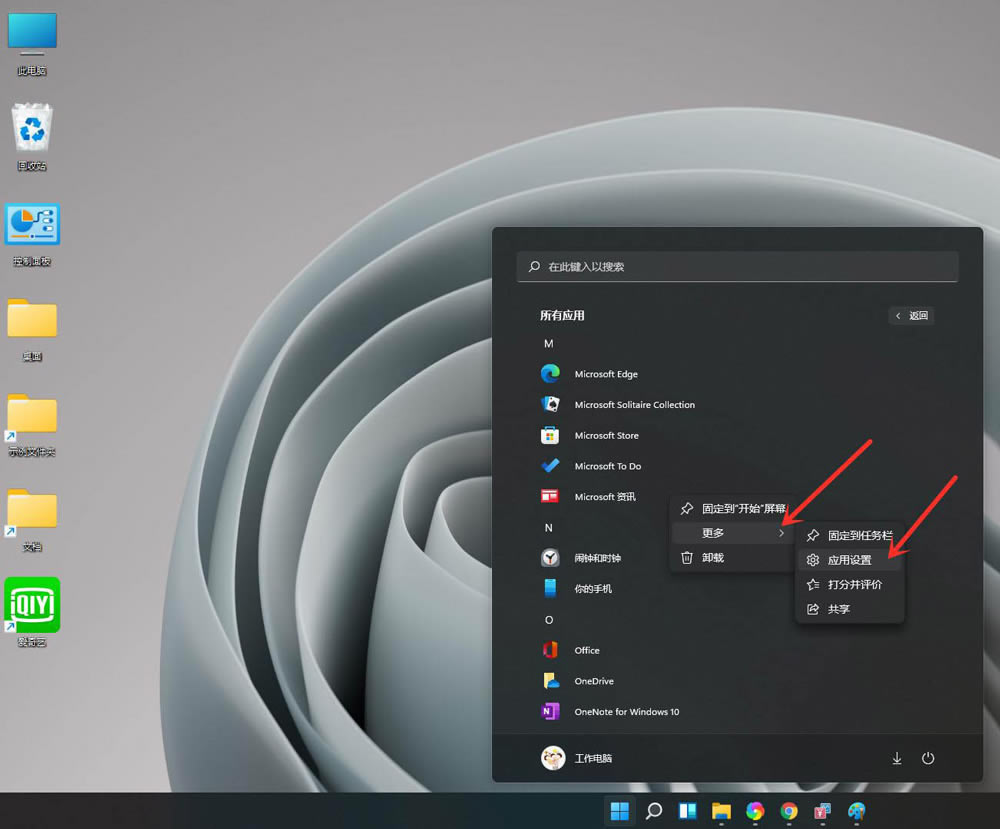
|
办公软件是指可以进行文字处理、表格制作、幻灯片制作、图形图像处理、简单数据库的处理等方面工作的软件。目前办公软件朝着操作简单化,功能细化等方向发展。办公软件的应用范围很广,大到社会统计,小到会议记录,数字化的办公,离不开办公软件的鼎力协助。另外,政府用的电子政务,税务用的税务系统,企业用的协同办公软件,这些都属于办公软件。 win11是一款刚上线不久的电脑系统软件,吸引了不少伙伴们更新使用,在使用中怎么关闭win11后台运行的应用,接下来小编就来讲解win11禁止应用后台运行的技巧,相信一定可以帮助到有需要的朋友。 怎么关闭win11后台运行的应用- win11禁止应用后台运行的技巧 打开开始菜单,点击右上角【所有应用】。 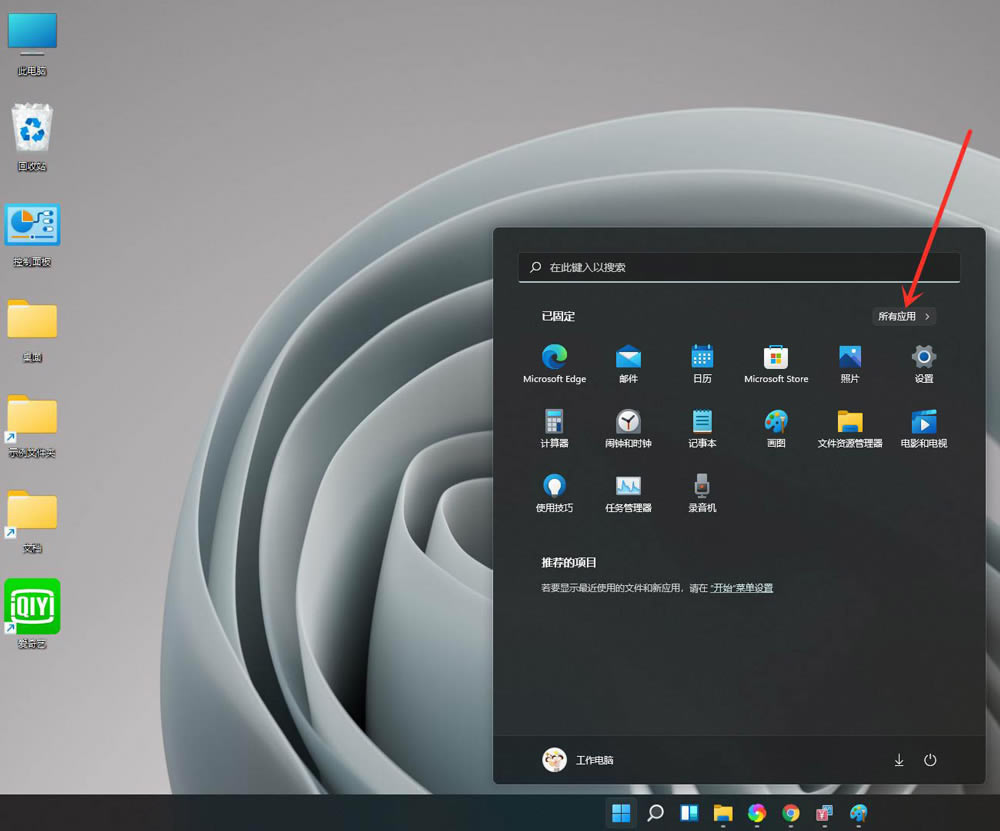
进入应用列表,找到要设置的应用,点击鼠标右键,在弹出的菜单中依次点击【更多】>>【应用设置】。 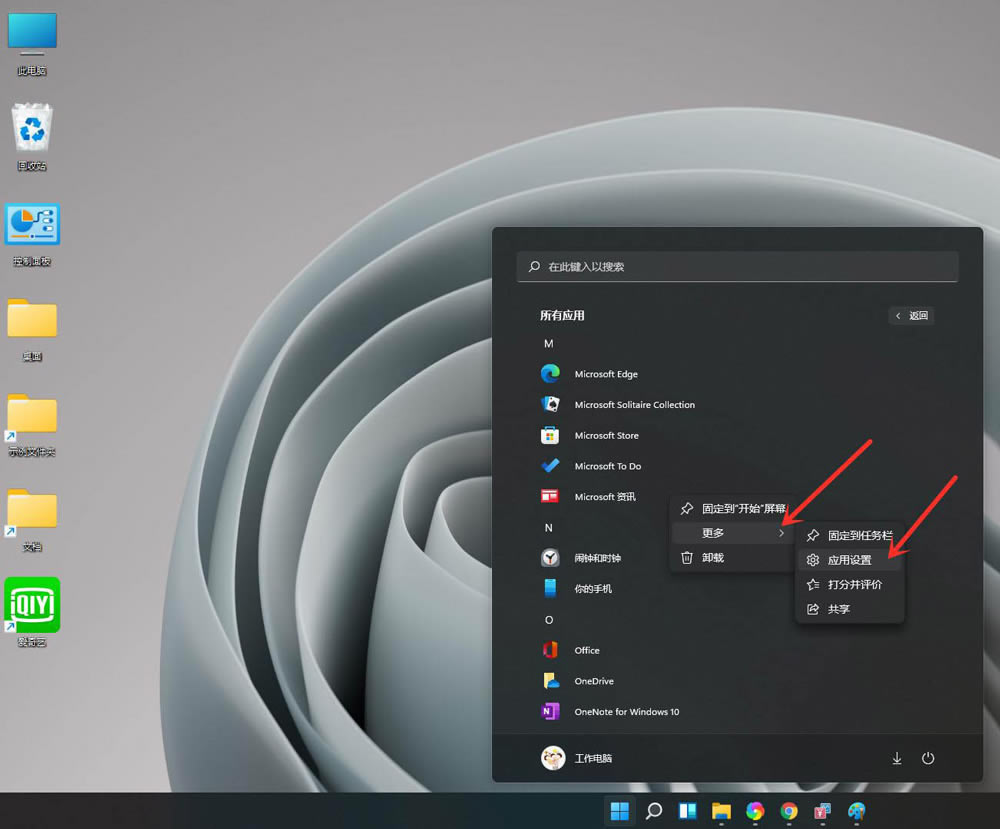
进入应用设置界面,点击“让此应用在后台运行”下面的“选框”。 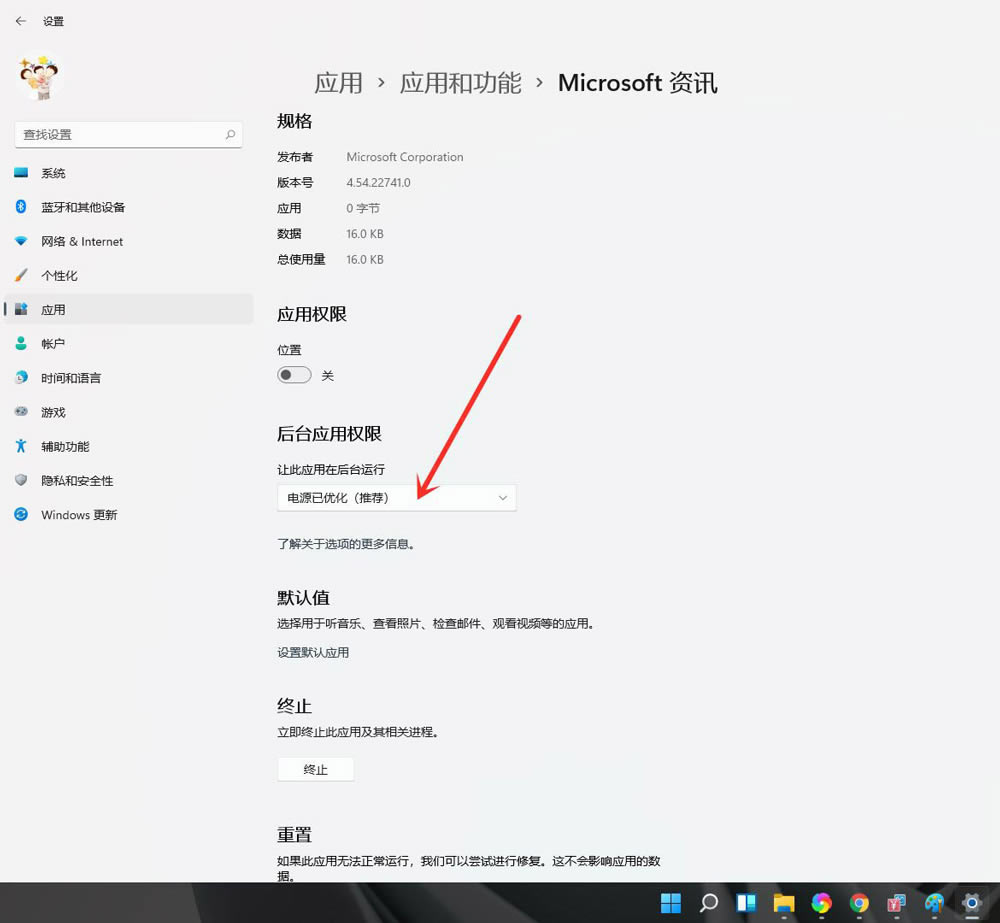
选择【从不】即可。 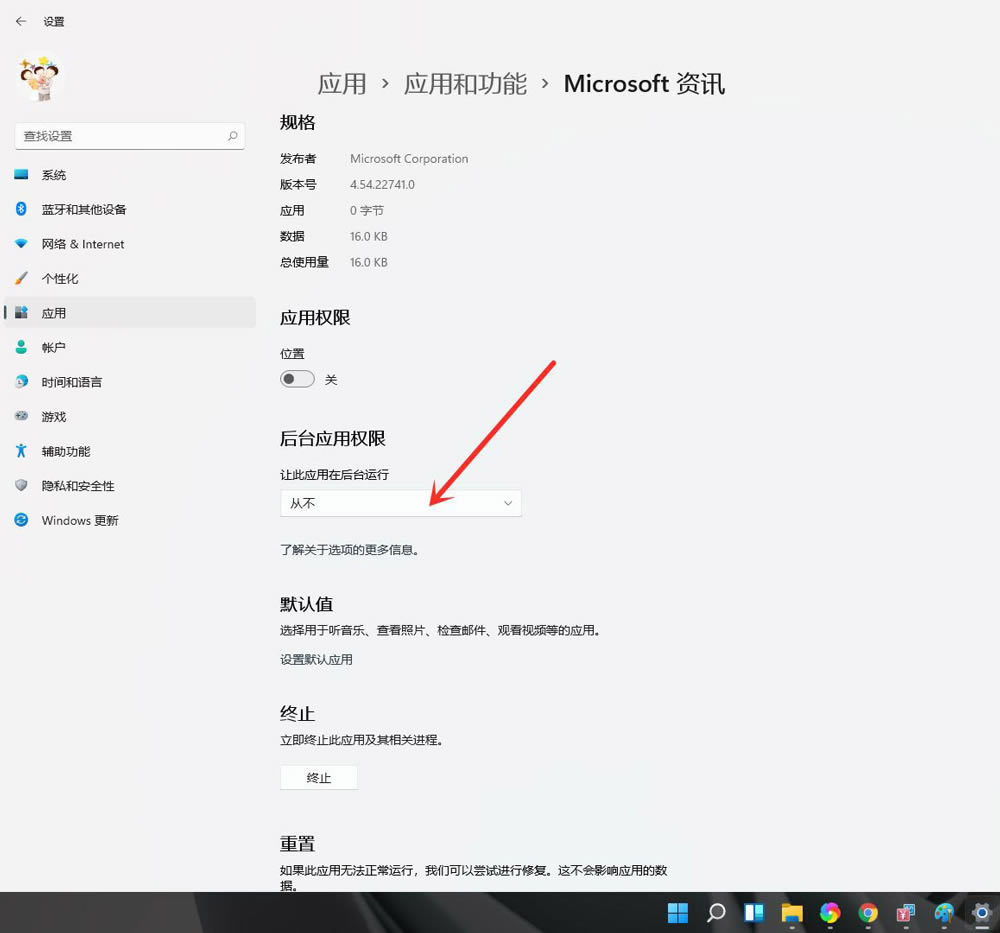
以上就是win11禁止应用后台运行的技巧,,希望大家喜欢哦。 Office办公软件是办公的第一选择,这个地球人都知道。除了微软Office,市面上也存在很多其他Office类软件。 |
温馨提示:喜欢本站的话,请收藏一下本站!